图文演示电脑在线重装系统教程
- 分类:教程 回答于: 2021年05月15日 12:30:00
不少网友都有重装系统的需求,而重装系统的方法很多,常见的有在线重装,u盘重装,光驱重装等方式,其中比较简单的就是在线重装系统了。有小伙伴想了解如何重装系统,下面小编给大家演示一个简单易操作的在线重装系统教程。
下面以安装win10系统为例,具体的步骤如下:
1、在电脑上下载安装装机吧一键重装系统软件并打开,插入一个 8GB 以上 U 盘,在制作系统中点击开始制作。

2、选择需要安装的win10系统,点击开始制作。
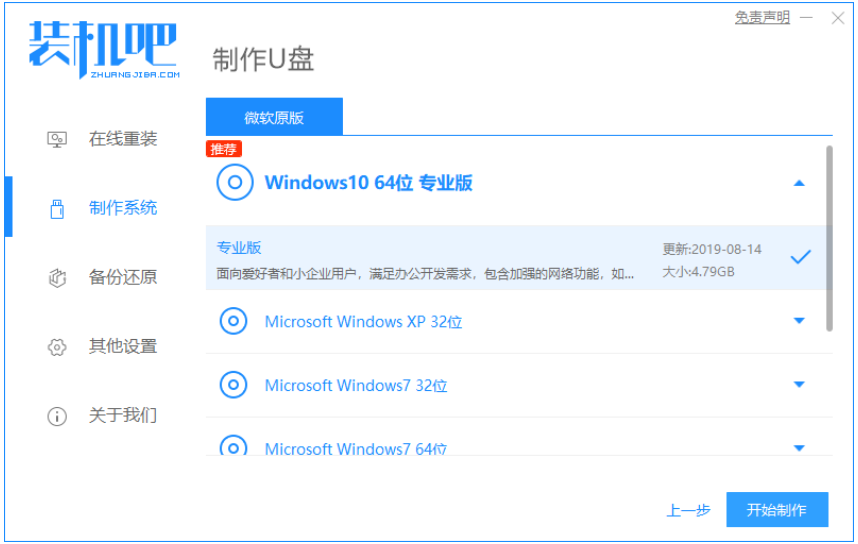
3、软件会自动开始下载win10系统镜像资料等。

4、制作完成后,返回退出u盘。

5、把制作好的启动 U 盘插到电脑上,开机快速按 Esc 或 Del 或 F12 等进入到 Bios 设置 U 盘启动。(不同的电脑启动热键不同,可以自行查询)

6、PE系统桌面打开装机吧装机工具,选择要安装的win10安装到c盘。耐心等待安装完成后重启。

7、经过耐心等候,进入到win10系统桌面就表示系统安装完成啦。

以上便是通过装机吧一键重装工具在线安装windows系统过程,操作简单,安装成功率高,有需要的小伙伴可以参照教程进行操作。
 有用
26
有用
26


 小白系统
小白系统


 1000
1000 1000
1000 1000
1000 1000
1000 1000
1000 1000
1000 1000
1000 1000
1000 1000
1000 1000
1000猜您喜欢
- 电脑怎么设置密码方法步骤..2023/04/27
- win11怎么安装的详细步骤教程..2021/06/20
- win764位系统一建安装教程2017/01/03
- 戴尔电脑一键重装系统xp教程..2019/09/30
- 华硕笔记本bios设置教程2016/12/17
- 电脑一键安装工具有哪些2022/12/30
相关推荐
- 笔记本cpu天梯图20222022/10/11
- dell笔记本重装系统教程2022/07/22
- 小白重装系统中的系统是正版还是盗版..2022/09/02
- 系统重装不了显示黑屏2022/10/13
- 重装系统变慢再次重装系统..2022/10/17
- 苹果win10系统f1到f12用不了怎么回事..2022/01/22

















